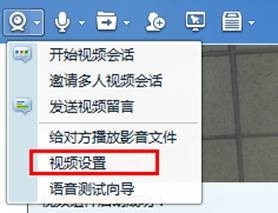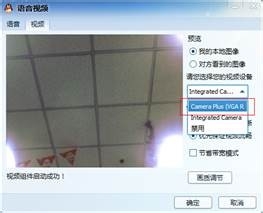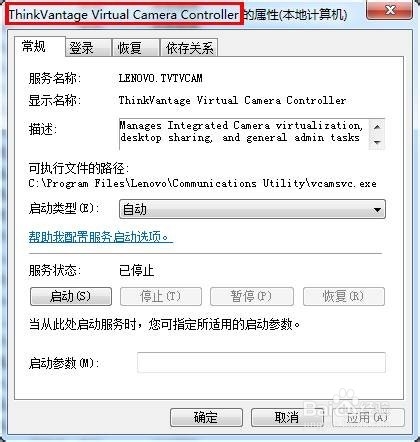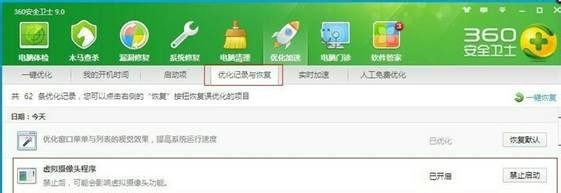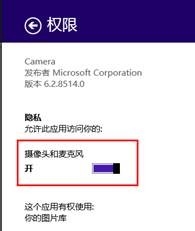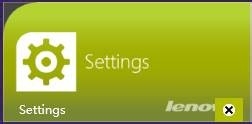打开摄像头,提示“摄像头被占用”的解决方案
1、解决方案:Windows 7:1. 查看设备管理器,在图像设备中,看是否有ThinkVantage Virtual Camera,如果有,禁用该设备或者卸载;
2、2. 如果用户使用过QQ聊天,建议打开QQ与某人的聊天窗口,选择摄像头旁边的小三角,选择“视频设置”,在视频设备中会有三个可选。选择C锾攒揉敫amera Pius 或者Virtual Camera,不要选择“Integrated Camera”;
3、3. Win+R,输入services.ms回车,开启ThinkVantage Virtual Camera Controller服务;
4、4. 360一键优化会自动禁用我们的虚拟摄像头,开启360里面的禁用项;
5、5. 打开设蚩狠希搁备管理器,找到图像设备,右键卸载Integrated Camera,如果弹出有对话框弹出“删除此设备的驱动程序软件”打勾,如果没有,直接卸载,再扫描检测硬盘改动,使吹涡皋陕用Windows自带的驱动。
6、Windows 8:1. 切换到metro界面,找到Camera(部分显示相机),把鼠标移动右下角,点设置,权限,把“摄像头和麦克风”的权限开启;
7、2. 切换到metro界面,找到Lenovo Settings,打开,找到Camera,打开下面的设置,改成正常;
8、3. 打开设备管理器,找到图像设备,右键卸载Integrated Camera,如果弹出有对话框弹出“删除此设备的驱动程序软件”打勾,如果没有,直接卸载,再扫描检测硬盘改动,使用Windows自带的驱动。
声明:本网站引用、摘录或转载内容仅供网站访问者交流或参考,不代表本站立场,如存在版权或非法内容,请联系站长删除,联系邮箱:site.kefu@qq.com。
阅读量:49
阅读量:27
阅读量:89
阅读量:38
阅读量:21